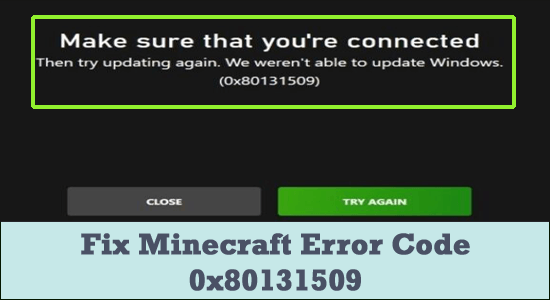
Minecraft felkod 0x80131509 har skakat många av de hårda fansen med startprogrammet som inte svarar när det startas. Medan vissa användare rapporterade att de ser felet när de försöker installera Minecraft (Java Edition) genom det senaste officiella installationsprogrammet.
Felet visar sig med det korta felmeddelandet " Verifiera att du är ansluten" "Försök sedan att uppdatera igen. Vi kunde inte uppdatera windows. (0x80131509) ".
Felmeddelandet betyder tydligt att det kan finnas ett nätverksproblem eller att Windows-systemet och drivrutinerna är föråldrade.
Så här har vi satt ihop fungerande lösningar för hur man löser Minecraft Error Code 0x80131509. Men först, ta en titt på de vanliga orsakerna till att felet utlöses.
Vad orsakar "Minecraft Error Code 0x80131509"?
Det finns några anledningar till varför Minecraft inte kan installeras korrekt på din dator. En bra sak med att ta emot felet 0x80131509 när du installerar Minecraft Java hjälper dig att veta en sak eller två om problemet i synnerhet.
- Fördröjningsbenägen internetanslutning : Internetanslutning spelar den största rollen för att visa upp detta fel. När din dator är ansluten med en laggig internetanslutning blir chansen att filer delvis laddas ner högre. Detta kan så småningom leda till felaktig installation och därmed utlösa problemet.
- Minecraft Launcher i konflikt: Om du har en gammal startprogram och detta när det strider mot den nyare versionen av startprogrammet kan orsaka installationsproblem.
- Windows-uppdateringar väntar : Ungefär som all programvara kan en väntande onlineuppdatering bidra till installationsproblemet med Minecraft-spelet.
- Inte registrerat med Xbox-konto: Felaktig inloggning eller ingen inloggning kan utlösa och blinka meddelandet om Minecraft Launcher Installation Error (0x80131509) "Se till att du är ansluten".
Eftersom du nu är bekant med de vanliga skyldiga som utlöser felet här, föreslås det att du följer de givna lösningarna en efter en för att komma förbi felet.
Hur fixar jag Minecraft Error Code 0x80131509?
Lösning 1 – Kontrollera internetanslutningen
När du laddar ner spelet online förväntas det som standard att din internetanslutning och den associerade enheten fungerar bra.
Internet släpar dock dålig anslutning från ISP, eller problem med routern kan sakta ner eller ännu värre utlösa partiella nedladdningar.
För att motverka problemet, håll alltid ett öga på internethastigheten och kontrollera routern. Om du känner att problemet kvarstår, starta om enheten och vänta tills problemet försvinner. starta även om routern och modemet helt för att lösa de fel eller buggar som orsakar problemet
Alternativt kan du kontrollera internethastigheten genom att öppna några flikar i valfri webbläsare och titta på prestandan. Men om problemet kvarstår, kontakta din internetleverantör omedelbart och få det gjort från deras sida.
Lösning 2 – Ta bort Microsoft Launcher
Alla föråldrade Minecraft Launcher kan krascha med den nyare varianten och visa upp installationsproblem. Om du verkligen har en sådan launcher är det bäst att avinstallera dem och installera den nyare varianten. Detta skulle minska chanserna att se Minecraft felkod 0x80131509 omedelbart. För att utföra steget,
- Klicka på Windows > öppna Inställningar
- Klicka på Appar och funktioner och skriv Minecraft i sökrutan
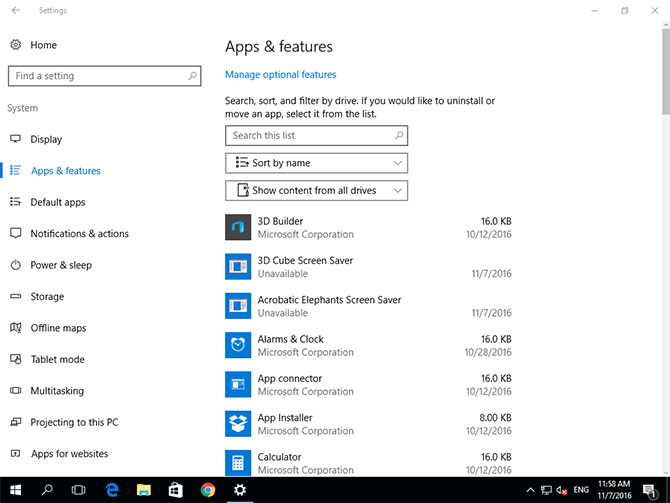
- Om du hittar flera startprogram , klicka på tre punkter bredvid namnet
- Klicka på Avinstallera
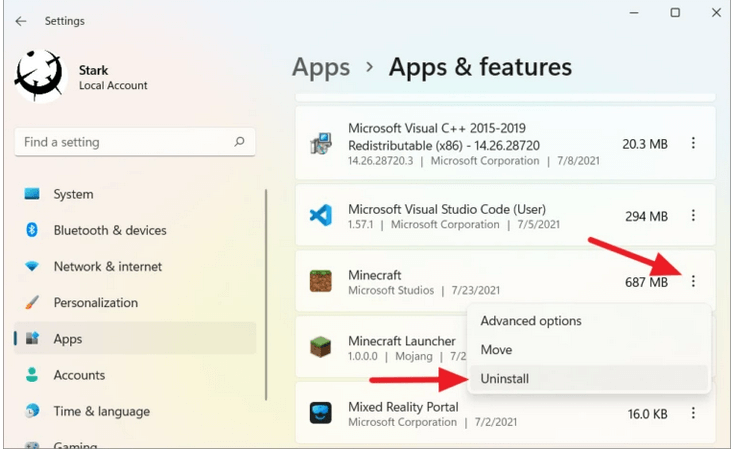
- Klicka på Avinstallera om du hittar en popup som visas igen
- Ta bort alla pågående värdelösa filer
- Starta om systemet
Lösning 3 – Installera om Microsoft Launcher
Det är bäst att ladda ner den senaste startprogrammet för Minecrafts officiella webbplats när du har tagit bort den föråldrade startprogrammet från Microsoft Store.
Lösning 4 – Kontrollera och slutför Windows-uppdateringar
Problemet relaterat till Windows-uppdateringar kan också relatera till att visa Minecraft-felkoden 0x80131509. Den enklaste lösningen skulle vara att slutföra eventuella väntande uppdateringar. För att utföra steget,
- Klicka på Win+I-tangenten och från menyn som visas
- Välj alternativet Windows Update
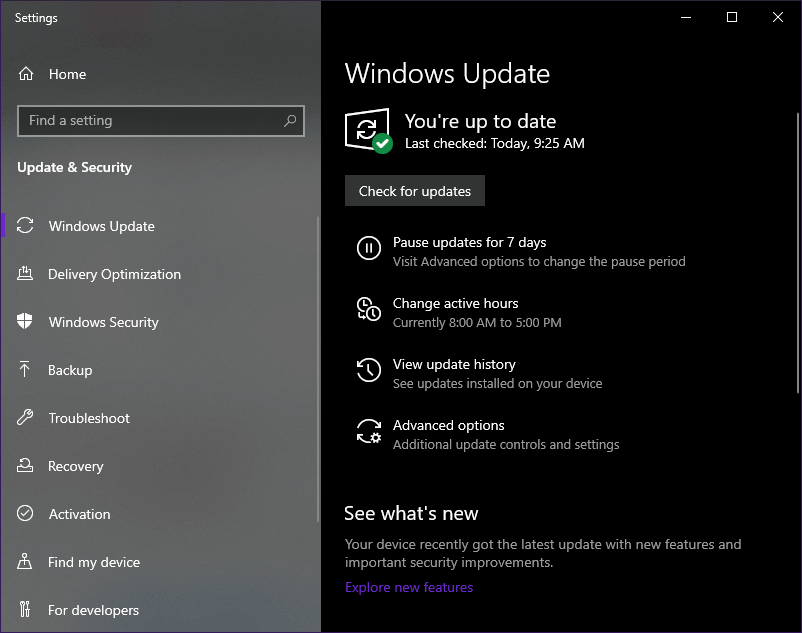
- Och klicka på alternativet Sök efter uppdateringar

- Om du hittar några märkbara uppdateringar, ladda ner dem omedelbart
- Starta om ditt system när uppdateringarna har installerats
Lösning 5 – Byt till kompatibilitetsläge
I vissa sällsynta fall tenderar den nya launchern att starta i ett föråldrat Windows 10 OS. Detta kan bero på flera programvarukompatibilitetsproblem . I det här fallet, försök att installera startprogrammet designat för Windows 8 och installera dem på din enhet. För att få enheten att fungera,
- Högerklicka på den gamla launcher's.exe-filen och välj Egenskaper
- Hitta kompatibilitetsfliken och markera alternativet " Kör det här programmet i kompatibilitetsläge för "
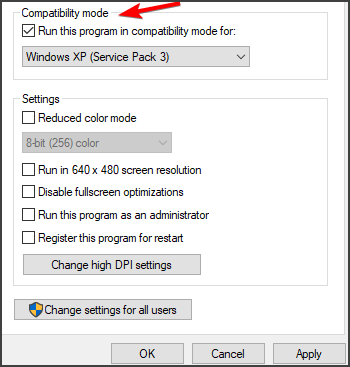
- Ställ in kompatibiliteten för Windows 8
- Spara ändringar och avsluta
Din startprogram skulle köras utan att visa felet 0x80131509 på Minecraft.
Bästa sättet att övervaka hur spelet körs på din Windows-dator
Många spelare stöter på problem som att spelet kraschar, släpar efter eller stammar när de spelar spelet och optimerar sedan din spelprestanda genom att köra Game Booster .
Detta ökar spelet genom att optimera systemresurserna och erbjuder bättre spel. Inte bara detta, utan det fixar också vanliga spelproblem som eftersläpning och problem med låg FPS.
Skaffa Game Booster för att optimera din spelprestanda
Slutgiltiga tankar
Med dessa lösningar till din hjälp är det nu möjligt att åtgärda problemet utan mycket krångel.
Fortsätt att prova dessa steg ett efter ett och ha en god chans att få det löst från Microsofts felkod 0x80131509 för gott.
Men många gånger kan du inte spela spelet på grund av Windows interna problem som skadade systemfiler eller virusinfektion så här föreslås det att du kör PC Repair Tool . Detta verktyg bara genom att skanna en gång upptäcker och fixar olika PC-envisa fel.
Glöm inte heller att gilla dela artikeln.
Lycka till..!

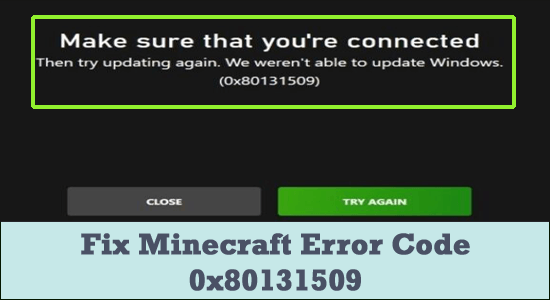
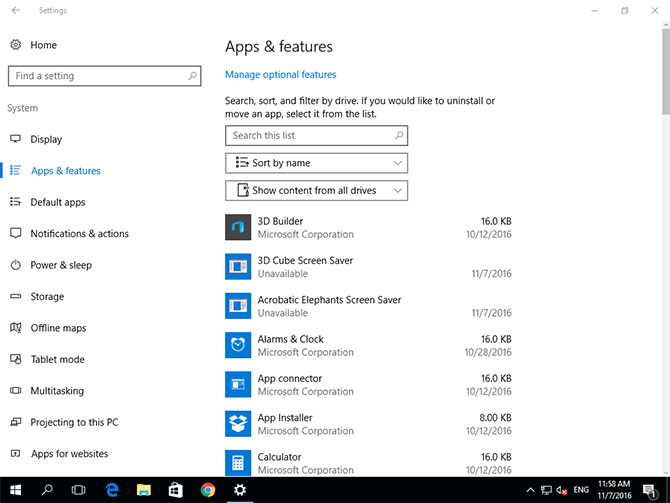
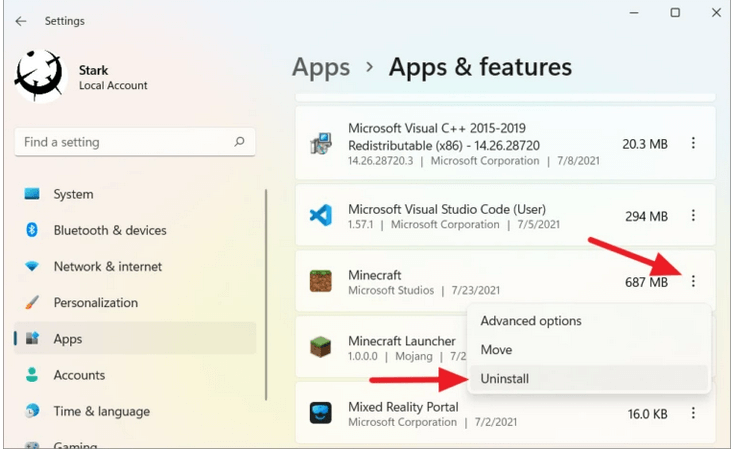
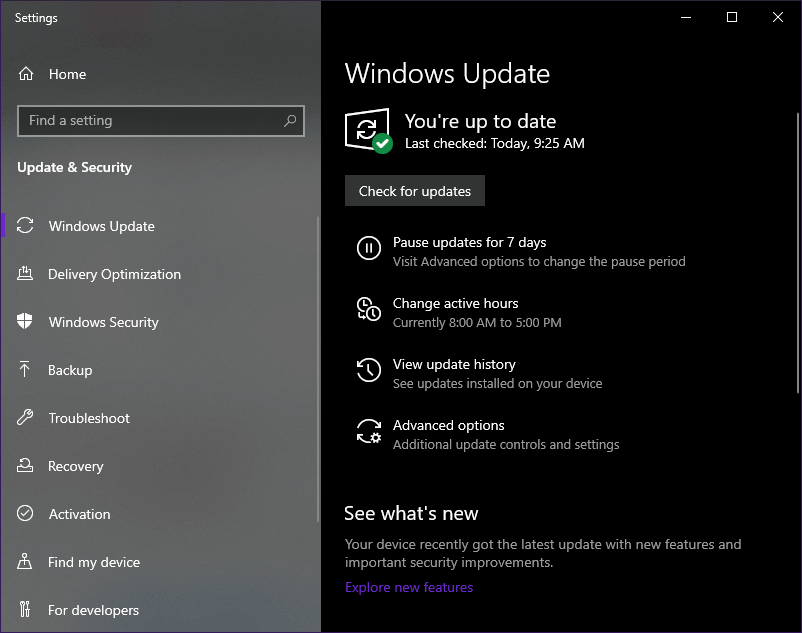

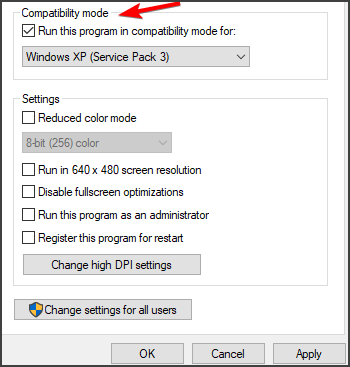



![[100% löst] Hur åtgärdar jag meddelandet Fel vid utskrift i Windows 10? [100% löst] Hur åtgärdar jag meddelandet Fel vid utskrift i Windows 10?](https://img2.luckytemplates.com/resources1/images2/image-9322-0408150406327.png)




![FIXAT: Skrivare i feltillstånd [HP, Canon, Epson, Zebra & Brother] FIXAT: Skrivare i feltillstånd [HP, Canon, Epson, Zebra & Brother]](https://img2.luckytemplates.com/resources1/images2/image-1874-0408150757336.png)